Gjennomgang av 5 beste bilde- og video- til GIF-konverterere
For forskjellige behov vil du lage GIF-er fra bilder eller videoklipp. For å gjøre det, må du stole på en GIF-omformer. Spørsmålet er, med så mange GIF-produsenter og konverteringsverktøy som tilbys på markedet, hvordan velge den beste GIF-konverteren?
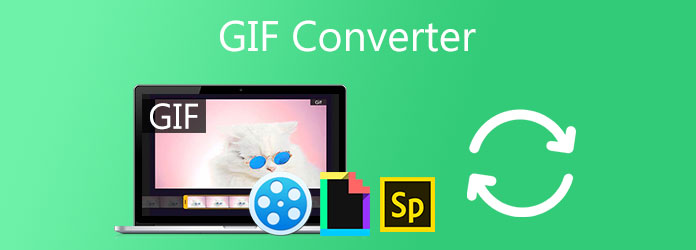
Dette innlegget gir deg en detaljert gjennomgang av de 5 beste GIF-konvertererne. Du kan sjekke dem én etter én, kjenne til nøkkelfunksjoner, og deretter velge den foretrukne for å konvertere videoer eller bilder til GIF-er.
Del 1. Hvordan velge den beste GIF-konverteren
Hva er den beste GIF-konverteren? Når du søker etter en god video til GIF eller bilde til GIF-konverterer, hva bør du være oppmerksom på? Denne delen vil veilede deg til å velge den beste GIF-konverteren.
Formater støtte. En god GIF-konverterer bør støtte alle vanlig brukte video- eller bildeformater som sikrer at du ikke vil møte problemet med ikke-støttede formater mens GIF-en opprettes.
Høy GIF-kvalitet. Enten du vil konvertere et videoklipp til en animert GIF eller lage GIF ut av noen bilder, liker du definitivt å lage en GIF-fil som holder høy kvalitet. Denne GIF-konverteren skal tillate deg å sende ut en GIF av høy kvalitet eller tilby deg forskjellige GIF-alternativer å velge mellom.
Lett å bruke. Du foretrekker sikkert en enkel måte å konvertere videoer eller bilder til GIF-er. En god GIF-produsent bør ha et kortfattet grensesnitt som gjør at du raskt kan lage GIF-er, selv som nybegynner.
Flere redigeringsfunksjoner. I tillegg til den grunnleggende GIF-konverteringen, er mange GIF-omformere også designet med andre redigeringsfunksjoner som klippe ut, beskjære, rotere, endre størrelse, kontrollere GIF-løkkehastighet, justere effekter, legge til tekster, teksturer og grafikk og mer. Så når du leter etter den beste GIF-konverteren, vil du kanskje ha disse GIF-redigeringsfunksjonene.
Ingen filstørrelse og andre begrensninger. Mange GIF-konverterere har en filstørrelsesgrense for videoen eller bildet du har lagt til, spesielt for noen gratis online GIF-konverterere. Eller du vil bli bedt om å registrere deg eller logge på for å fortsette med GIF-konverteringen.
Ingen vannmerke og annonser. Din opprettede GIF-fil vil bli lagt til med et vannmerke når du bruker en gratisversjon av en GIF-konvertering. Du kan også se mange annonser mens du bruker GIF-konverteringsverktøyet.
Systemkompatibel og fungerer offline. En god GIF-konverterer bør fungere bra på systemer som Windows, macOS, Linux, iOS eller Android du bruker. Dessuten bør det tillate deg å lage GIF-er med bilder eller videoer både online og offline.
Del 2. Et blikk på Topp 5 GIF Converter
Fra denne delen liker vi å introdusere deg for 5 flotte GIF-konverterere for å konvertere videoer eller bilder til GIF-filer. Du kan lære nøkkelfunksjonene til hver GIF-konvertering fra tabellen nedenfor.
| GIF-omformer | Støttede formater | Egenskaper | System tilgjengelig | Gratis eller betalt |
|---|---|---|---|---|
| VCU GIF Maker | Alle ofte brukte video-, lyd- og bildeformater | Video til GIF, bilder til GIF GIF-redigeringsfunksjoner som trimme, beskjære, rotere, endre størrelse, komprimere, tilpassede effekter og mer Ulike GIF-utdatainnstillinger |
Windows 11/10/8/7/XP/Vista og macOS | Gratis prøveperiode |
| GIPHY | MP4, AVI, WEBM, FLV, MOV og JPG, PNG og andre video-/bildeformater | Lag GIF-er fra videoer og bilder Konverter online YouTube- eller Vimeo-videoer til GIF-er Ulike animasjoner og stiler for bildetekster Se og last ned alle typer GIF-er |
på nett iOS / Android |
Gratis Krev registrering |
| Iron Maiden | Alle populære video- og bildeformater som MP4, WebM, AVI, MPEG, FLV, MOV, 3GP og GIF, JPG, PNG, APNG, HEIC, MNG, FLIF, AVIF, WebP og mer | Video til GIF, Bilder til GIF, URL til GIF GIF-redigeringsfunksjoner, inkludert beskjære, endre størrelse, rotere, reversere, beskjære, hastighet, effekter, dele og legge til tekst. |
på nett | Gratis |
| Lag AGIF | Vanlige video- og bildeformater | Bilder til GIF YouTube til GIF Facebook til GIF Video til GIF Webkamera til GIF |
på nett | Gratis prøveperiode |
| Adobe Spark | Populære videoformater som MP4, MOV, AVI, WMV og MKV | Video til GIF, GIF til MP4 Trim GIF-klipp, velg GIF-størrelse, endre sideforholdet til GIF |
på nett | Gratis prøveperiode Krev registrering |
Del 3. Topp 5 GIF Converter Review
For å hjelpe deg raskt å finne den beste GIF-konverteren, vil denne delen gi deg en detaljert gjennomgang av disse 5 GIF-konverteringsverktøyene. Du kan lære hvordan du lager GIF-er ved å bruke dem og deretter gjøre ditt valg.
Video Converter Ultimate GIF Maker
Video Converter Ultimate er et video-, lyd- og bilderedigeringsverktøy med alle funksjoner som har et separat GIF Maker for deg å endre videoklipp og bilder til animerte GIF-er. Den er designet med mange GIF-redigeringsfunksjoner som kutte, rotere, beskjære, endre størrelse og mer for deg å redigere GIF-er. Dessuten, når du oppretter og sender ut en GIF-fil, har du lov til å fritt tilpasse GIF-oppløsningen, bildefrekvensen, zoommodusen og sløyfeanimasjonen. Alle video- og bildeformater støttes, slik som MP4, MOV, AVI, FLV, WMV, JPEG, JPG, PNG, HEIC, BMP, SVG, WEBP og mer.

Trinn 1Dobbeltklikk på nedlastingsknappen nedenfor og følg instruksjonene for å gratis installere og kjøre denne GIF-konvertereren på datamaskinen din. Når du går inn, klikker du på Verktøykasse og velger deretter GIF Maker alternativet.
Trinn 2Du er utstyrt med 2 GIF-konverteringsalternativer, Video til GIF og Bilde til GIF. Du kan velge den riktige og deretter legge til videoklippene eller bildene dine til den.

Trinn 3Det vil være en pop-up Output Settings vindu som vises på skjermen for deg å justere ulike GIF-innstillinger. Du kan tilpasse disse innstillingene etter behov og deretter klikke på OK for å lagre endringene.

Trinn 4Denne GIF-konverteren er designet med en innebygd spiller slik at du kan forhåndsvise den opprettede GIF-en. Du kan enkelt redigere filene du har lagt til for bedre å lage GIF-er.

Trinn 5Klikk på Eksport knappen for å begynne å konvertere GIF. Når hele prosessen er ferdig, kan du se en GIF-prosessen er fullført umiddelbart.

GIPHY
GIPHY er en veldig populær GIF-maker-app som lar deg lage og dele forskjellige animerte GIF-er samtidig. Den har samlet inn millioner av forskjellige GIF-er som du kan streame og laste ned. Dessuten lar den deg enkelt konvertere videoer eller bilder til GIF-er. Som en GIF-konverterer er den kompatibel med mange ofte brukte nettlesere, inkludert Chrome, IE, Firefox og Safari. Du kan også installere Giphy-appen fra App Store eller Google Play på iOS- og Android-enheten din.
Trinn 1På nettleseren din, naviger til GIPHY-siden. Klikk på Opprett knappen for å gå inn på en GIF-produsentside.
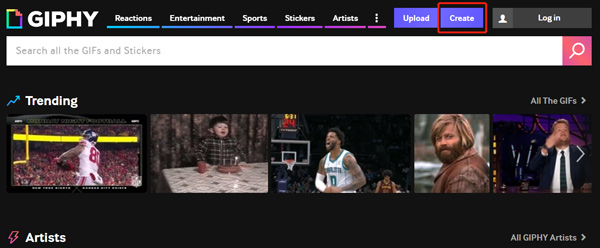
Trinn 2Klikk Velg Fil knappen under GIF for å laste opp videoklippet eller bildene dine. Du har også lov til å legge til en fil via URL-adressen. I løpet av dette trinnet må du registrere deg eller logge på med en Facebook- eller Apple-konto.
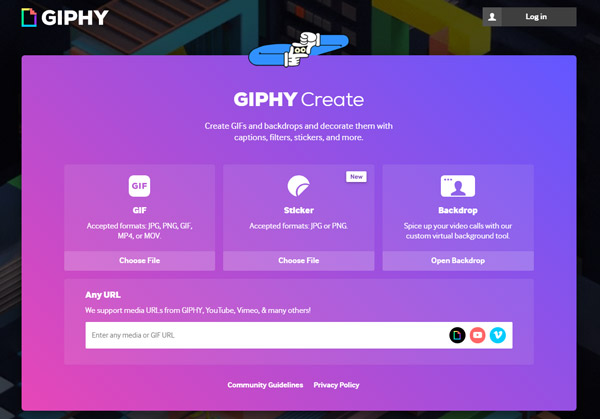
Trinn 3Nå kan du legge til filtre, bildetekster, klistremerker eller tegne direkte på denne GIF-filen. Klikk på Fortsett å laste opp knappen for å fortsette.
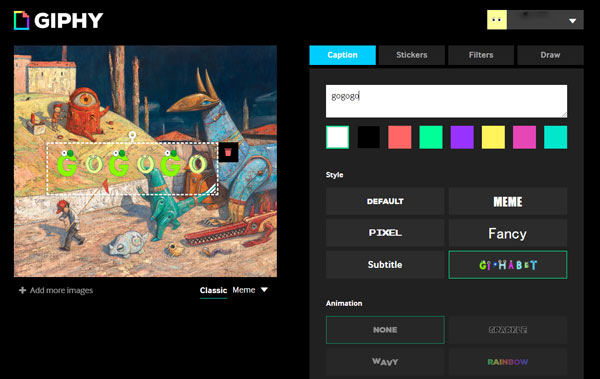
Trinn 4Klikk på Last opp til GIPHY knappen for å begynne å lage denne GIF-filen. Etter det klikker du på Del og velg deretter en passende måte å dele den med andre. I tillegg til online GIPHY, kan du også installere en GIPHY-app for å konvertere og lage GIF-er på din iPhone, iPad og Android-telefon.
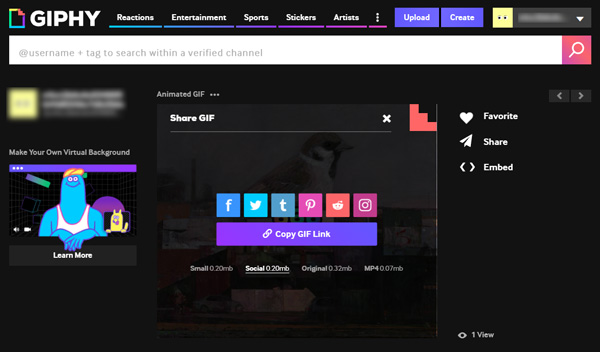
Iron Maiden
Iron Maiden er en kraftig video og bilde til GIF-konverter. Den er utstyrt med mange grunnleggende GIF-redigeringsfunksjoner som trimme, endre størrelse, reversere, rotere, beskjære, optimalisere, legge til effekter, tekst, dele og mer. Mer enn bare en GIF-produsent, lar den deg også konvertere GIF til video som MP4. Den støtter svært mange ofte brukte video- og bildeformater for GIF-konvertering. Du kan bruke den på hvilken som helst nettleser for å lage GIF-er med letthet.
Trinn 1Gå til Ezgif-siden i nettleseren din og velg GIF Maker trekk. Klikk på Velg Fil knappen for å bla gjennom og laste opp filene dine. Hvis du vil konvertere video til GIF, her bør du velge alternativet Video til GIF.
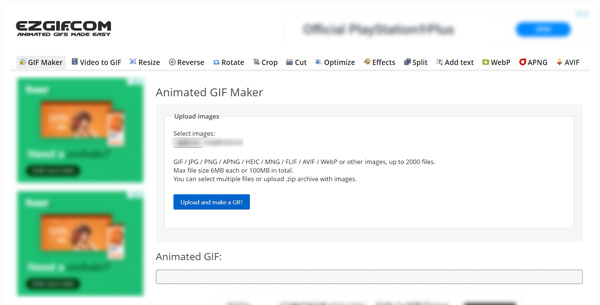
Trinn 2Klikk Last opp og lag en GIF for å gå inn på hovedsiden for GIF-konvertering. Du kan fritt tilpasse GIF-utdatainnstillingene. Etter det klikker du på Lag en GIF for å begynne å konvertere alle filene du har lagt til, til en GIF.
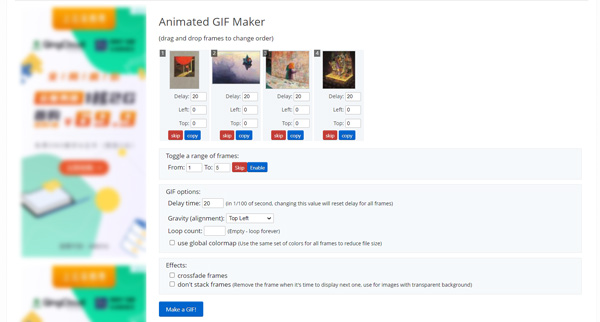
Trinn 3Rull ned på siden for å se den opprettede GIF-en. Klikk Spar for å eksportere GIF-filen til datamaskinen din.
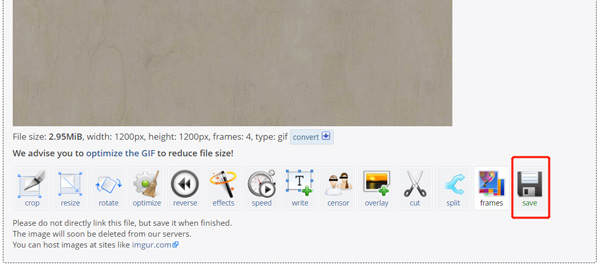
Mens du bruker denne gratis online GIF-konvertereren, vil du se mange annonser. Men ingen av dem vil påvirke videoen eller bildene dine til GIF-konvertering.
Lag AGIF
Lag AGIF er en online bilde, video, YouTube, Facebook og webkamera til GIF-konverter. Det gir deg en enkel måte å lage animerte GIF-er av videoer og bilder. Som en gratis GIF-konverterer vil MakeAGIF legge til et vannmerke til den opprettede GIF-en. Den betalte Premium-versjonen lar deg lage GIF-er gratis i 3 dager.
Trinn 1Åpne nettleseren din og åpne MakeAGIF-siden. Som du kan se, lar den deg konvertere bilder, videoer, Facebook og webkamera til GIF. Her kan du velge bilder til GIF eller video til GIF etter behov.

Trinn 2Klikk på Legg til for å velge og laste opp filene dine for GIF-konvertering. Etter det kan du ordne filrekkefølgen og deretter klikke på Fortsett til redigering knappen for å fortsette.
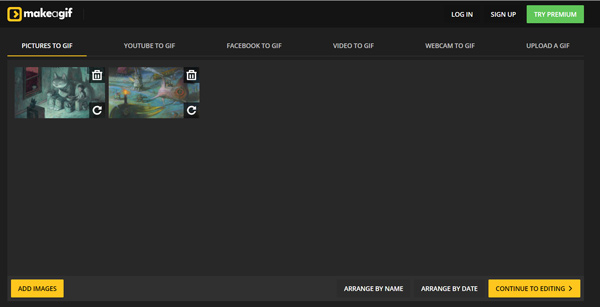
Trinn 3En innebygd spiller vil vise deg GIF-effekten. Du kan redigere GIF-filen, endre størrelse på GIF, legge til bildetekster og gjøre flere operasjoner. Klikk Fortsett å publisere og deretter Lag din GIF for å begynne å konvertere og lage GIF.
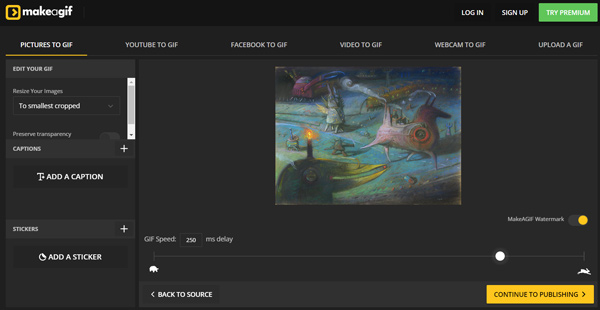
Adobe Spark
Adobe Spark er en gratis video til GIF-konverterer drevet av Adobe Premiere. Du kan bruke den til å konvertere videoklipp i alle vanlig brukte formater til GIF direkte i nettleseren din. Som en GIF-omformer tilbyr den 3 GIF-utgangsalternativer, stor, medium og liten. Dessuten lar det deg raskt endre sideforholdet til den opprettede GIF-en. Så du kan enkelt dele GIF-er på tvers av alle sosiale kanaler. For noen store videoer tilbyr Adobe Spark en trimfunksjon der du kan velge det nyttige videoinnholdet og deretter gjøre det om til en GIF.
Trinn 1Når du vil konvertere video til GIF, kan du åpne Adobe Spark-siden.
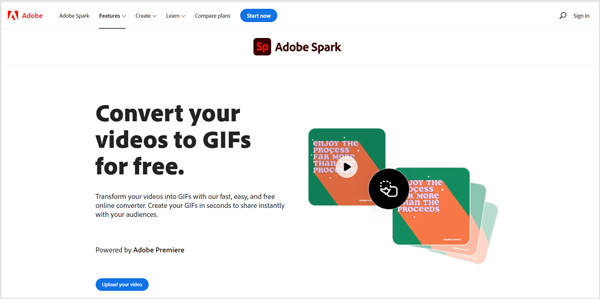
Trinn 2Klikk på Last opp videoen din knappen og deretter Bla gjennom på enheten din for å velge og legge til videoen din i denne GIF-konverteren.
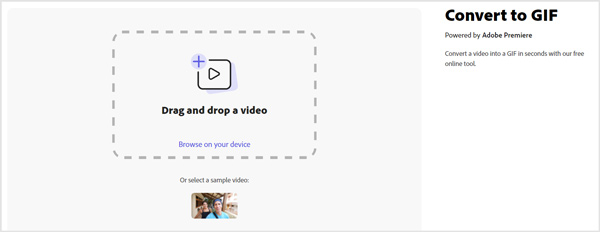
Trinn 3Dra trimmingsfeltene for kun å velge det nyttige videoinnholdet. Velg en passende GIF-størrelse og klikk deretter på Last ned for å lagre den opprettede GIF-en på datamaskinen din.
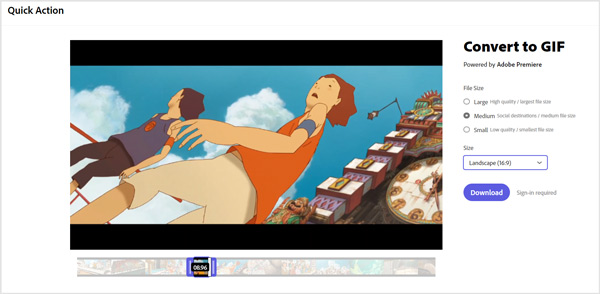
Du må registrere deg eller logge på en Adobe-konto for å fortsette med konverteringen av videoen til GIF. Du kan også logge på med en Facebook-, Google- eller Apple-konto.
Del 4. Vanlige spørsmål om GIF Converter
Spørsmål 1. Kan jeg konvertere JPG til GIF i Photoshop?
Ja. Adobe Photoshop har muligheten til å redigere og konvertere JPG til GIF. Etter bilderedigeringen kan du bruke den vanlige måten å lagre det på. Du kan velge GIF som utdataformat fra Eksporter som-alternativet.
Spørsmål 2. Hva er GIF?
GIF (Graphical Interchange Format) er et vanlig bildefilformat. Den kan lagre en serie statiske bilder eller lydløs video. Den støtter animerte bilder og er vanligvis satt til å gå kontinuerlig som standard. GIF er opprinnelig designet for å animere bilder med den minste filstørrelsen. Foruten en serie statiske bilder, kan en GIF-fil også ha en lydløs video. Vanligvis inneholder GIF bildeanimasjoner i lav størrelse, og fillengden på GIF er bare noen få sekunder.
Spørsmål 3. Kan jeg raskt konvertere et bilde til en GIF i Windows 10?
Hvis du vil endre ett bilde til GIF, kan du enkelt endre formatet for å konvertere bilder til GIF-er. På en Windows 10-PC kan du åpne bildefilen i Paint-appen og deretter eksportere den med et GIF-format.
konklusjonen
5 beste GIF-konverterere anbefales i dette innlegget for deg å konvertere både videoer og bilder til GIF-er. Du kan lære hovedfunksjonene til hver GIF-konvertering, kjenne fordeler og ulemper, og deretter velge din foretrukne for å lage GIF-er fra videoklipp eller bilder.







